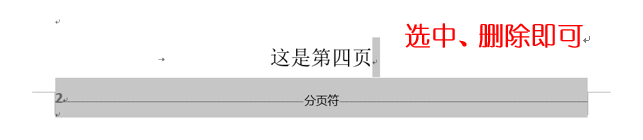涉及:如何在第三页才开始插,如何插那种“偶数页在左边奇数页在右边的页码”
昨天凌晨的时候写实验报告被这个东西虐到了,百度了也没什么结果,干脆自己写一篇
最终实现出来的:第三页开始插页码,且偶数页的页码在左边奇数页的在右边。
首先,建5张空白页。因为前两页作为实验报告的封面和目录。后三页是为了设置页码时方便看奇偶数页的差异
页面布局->分隔符->下一页
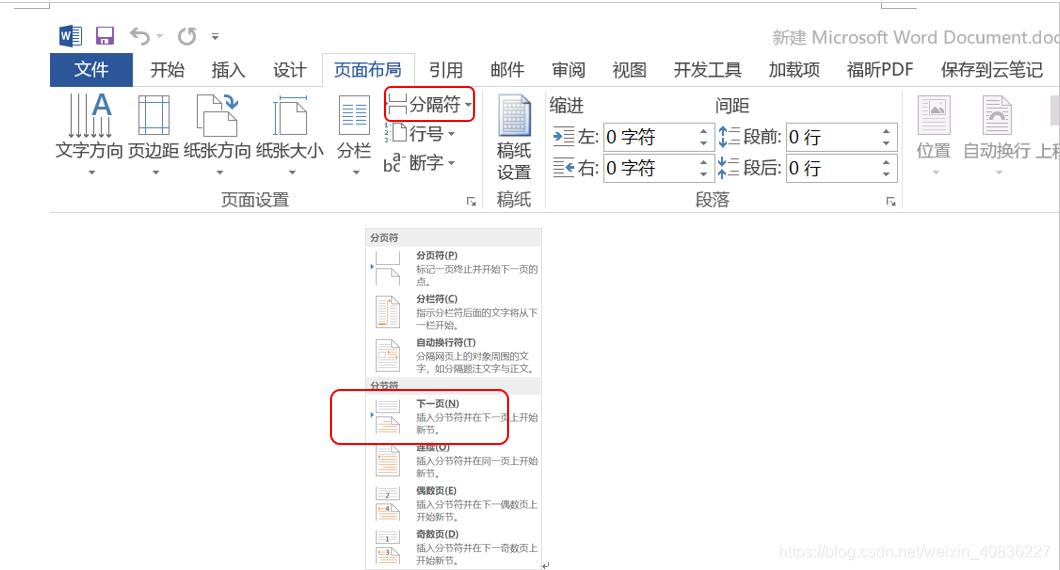
建之后的效果图:

基础的都搞定啦!开始弄页码了
步骤一:从第三页开始弄页码的,要把第三页的页眉页脚取消那个“链接到前一条页眉”。(不取消的话第三页就会跟第二页有链接,设置不了从“页码1”开始

步骤二:设置页码格式:从1开始


步骤三:插入页码

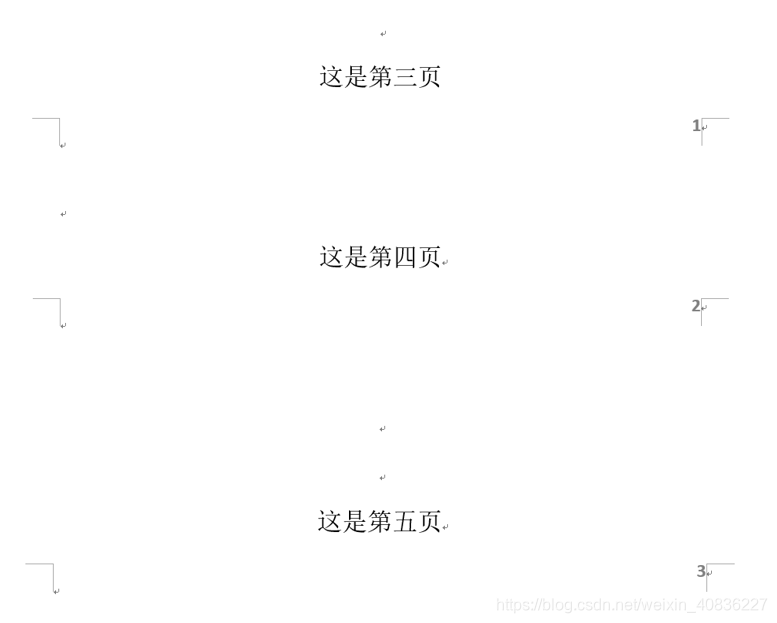
步骤四:勾选“奇偶页不同” 
然后会发现偶数页的页码不见了,而奇数页还在
步骤五:在偶数页页脚插入页码

偶数页页脚就有页码啦

此时,页码已经弄好啦
补充两个小操作
1.在第三页页眉取消那个“链接到前一条页眉”时,页眉的那条横线会显现出来。看它不顺眼,要弄走它

2.用“页面布局->分隔符->下一页”插入的下一页不能通过退格键进行删页,演示一下如何删第五页:
文件 -> 选项 -> 显示